Ce module permet de générer automatiquement une offre commerciale complète, en compilant les différents documents PDF joints et le devis en lui-même. Vous pourrez également y ajouter un sommaire, vos CGV et présenter le tout avec une charte graphique appliquée à toutes les pages.

Le module permet de générer le PDF d’offre commerciale complète en compilant :
– Une page de garde auto-générée avec les informations de devis, selon charte graphique définie OU votre propre page de garde (définie en admin du module)
– Un sommaire autogénéré (si option activée)
– Le devis réalisé
– Les documents PDF joints au devis
– Des CGV à la fin
Pour chaque offre commerciale, le module permet de choisir l’ordre d’affichage des différents documents dans le PDF final généré (à l’exception de la page de garde qui sera toujours en 1ère position, du sommaire toujours en seconde position et des CGV toujours à la fin).
La génération du sommaire se fait grâce à un nom qui est donné pour chaque document PDF ajouté au devis, à l’ordre choisi pour les documents et au calcul automatique des paginations.
Nouveau : Personnalisez vos documents avec vos images !
Avant de commencer, vous devrez paramétrer le module :
Menu Configuration > Modules > Offre commerciale complète. Utilisez le pictogramme Configuration
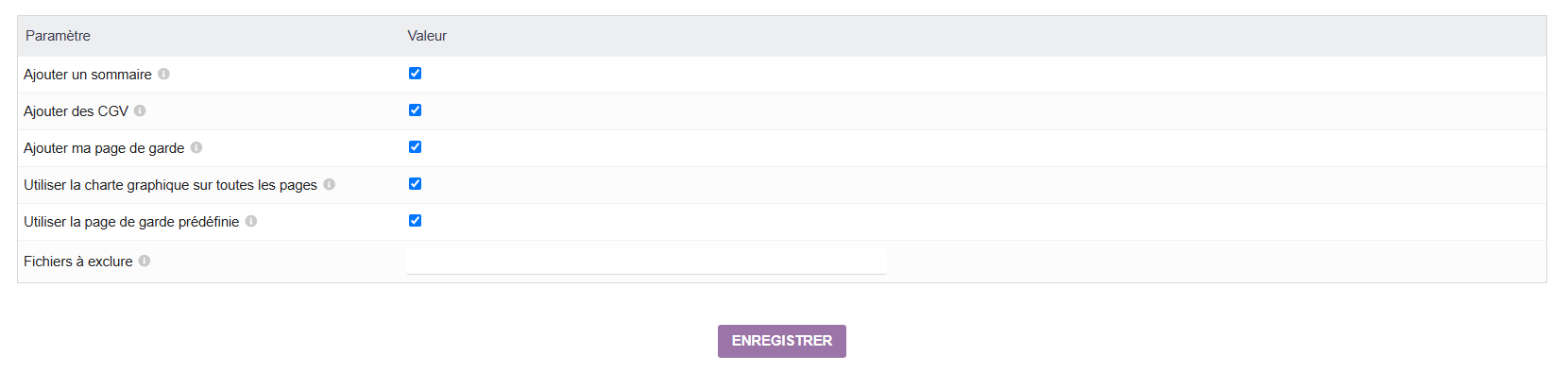
Ajouter un sommaire
Permet d’ajouter automatiquement un sommaire autogénéré à votre offre commerciale.
Ajouter des CGV
Permet d’ajouter automatiquement des CGV à la fin de votre offre commerciale (un fichier PDF est requis en admin).
Ajouter ma page de garde
Permet d’ajouter automatiquement votre page de garde (un fichier PDF est requis : Déposez votre fichier PDF dans « Fichier » > « Page de garde »)
Utiliser la charte graphique sur toutes les pages
Permet d’utiliser la charte graphique définie sur l’ensemble des pages de votre offre commerciale (Déposez votre fichier .PNG dans « Fichier » > « Image en haut » et/ou « Image en bas »)
Utiliser la page de garde prédéfinie
Permet d’ajouter automatiquement une page de garde avec les informations de votre Tiers (Déposez votre fichier .PNG dans « Fichier » > « Image en haut (page de garde prédéfinie) » et/ou « Image en bas (page de garde prédéfinie) »
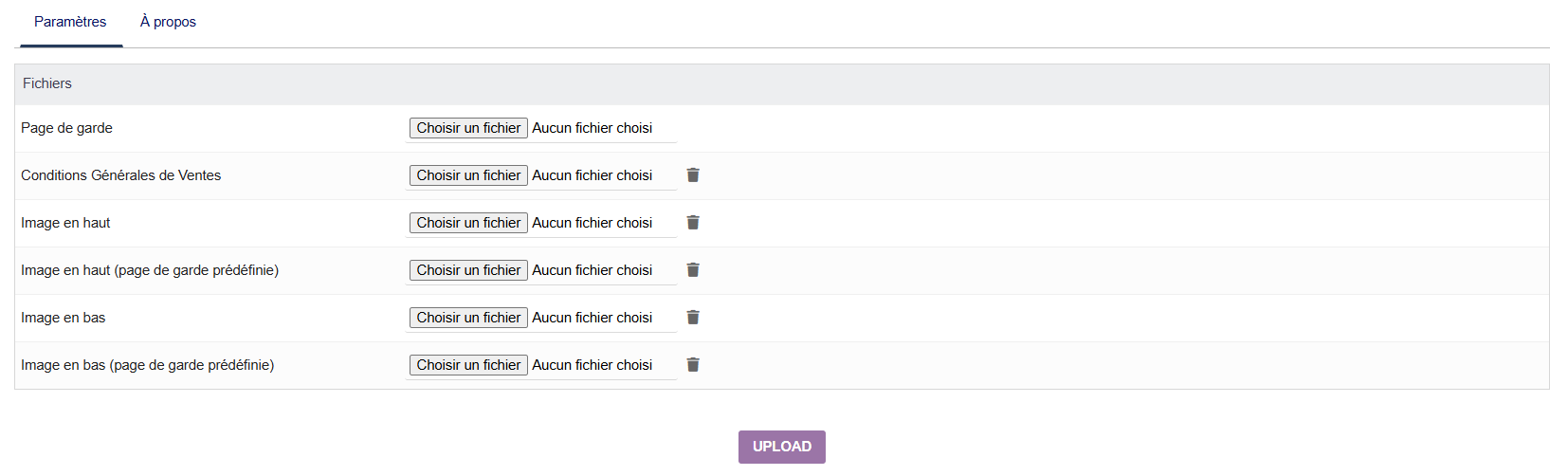
Page de garde
Déposez votre fichier en .PDF à insérer comme « Page de garde » au début de votre offre commerciale.
Conditions Générales de Ventes
Déposez votre fichier en .PDF contenant vos « CGV » à insérer dans votre offre commerciale.
Image en haut
Déposez votre fichier en .PNG à insérer dans les pages de votre offre commerciale. (Attention : L’image doit avoir une largeur équivalente à la page, soit 21cm et doit contenir un fond transparent pour laisser apparaître les informations de votre offre commerciale)
Image en haut (page de garde prédéfinie)
Déposez votre fichier en .PNG à insérer dans les pages de votre offre commerciale. (Attention : L’image doit avoir une largeur équivalente à la page, soit 21cm et doit contenir un fond transparent pour laisser apparaître les informations de votre offre commerciale)
Image en bas
Déposez votre fichier en .PNG à insérer dans les pages de votre offre commerciale. (Attention : L’image doit avoir une largeur équivalente à la page, soit 21cm et doit contenir un fond transparent pour laisser apparaître les informations de votre offre commerciale)
Image en bas (page de garde prédéfinie)
Déposez votre fichier en .PNG à insérer dans les pages de votre offre commerciale. (Attention : L’image doit avoir une largeur équivalente à la page, soit 21cm et doit contenir un fond transparent pour laisser apparaître les informations de votre offre commerciale)
Supprimer des éléments déposés
Pour supprimer vos CGV et/ou vos images déposées, il vous suffit de cliquer sur le bouton modifier, puis de cliquer sur les pictogrammes « poubelle » en bout de ligne :
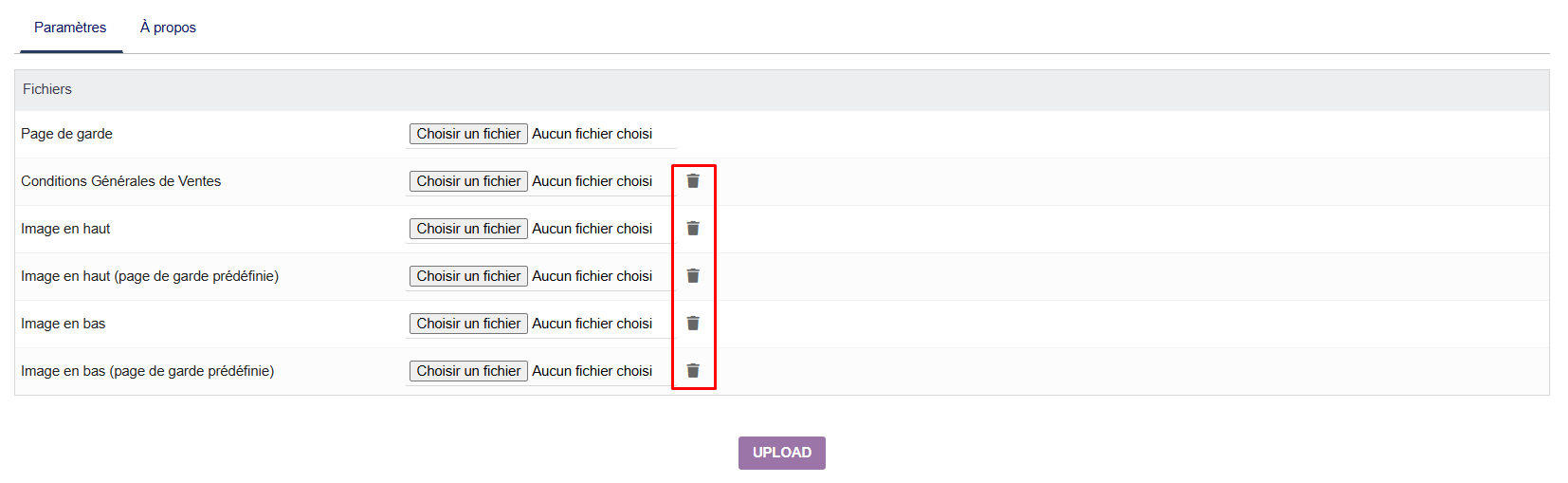
Le module vous permet d’ajouter à votre proposition commerciale autant de fichiers que souhaité.
Pour cela, il vous suffit de les ajouter en tant que « Fichiers joints » à votre proposition commerciale, grâce à l’onglet du même nom.
Attention : ces fichiers doivent être au format PDF.
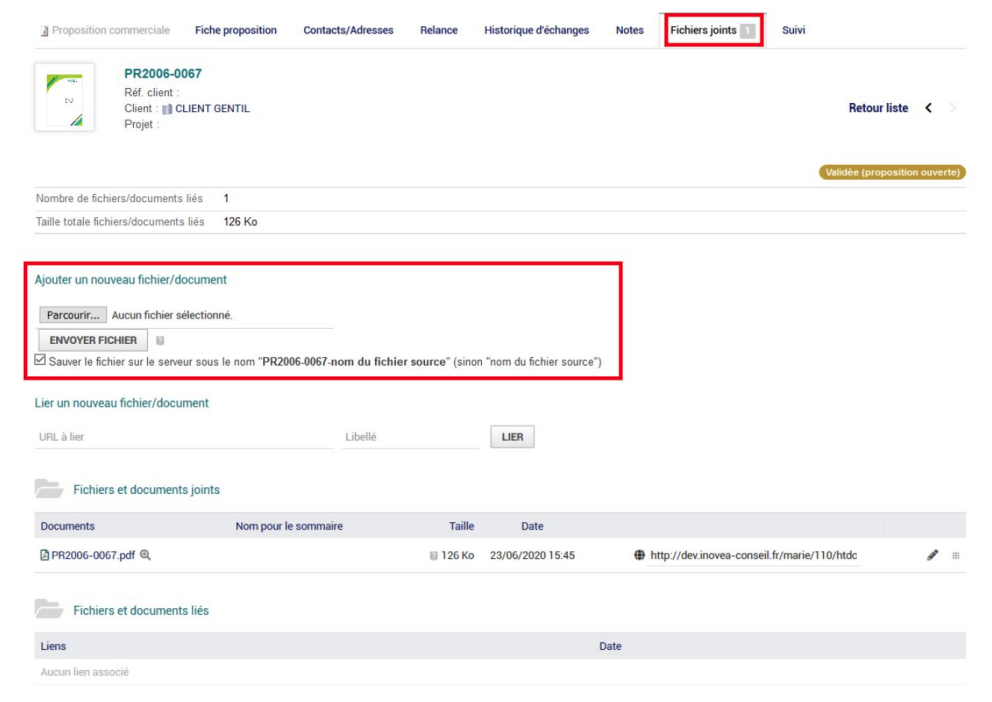
Le module vous permet d’ajouter à votre proposition commerciale autant de fichiers que souhaité et de choisir l’ordre d’apparition de ceux-ci dans votre offre commerciale complète.
Le module génère en effet l’offre complète selon l’ordre d’affichage des fichiers dans la liste des fichiers joints :
– Page de garde (si option activée)
– Sommaire (si option activée)
– Fichiers joints selon leur ordre d’affichage dans l’onglet dédié
– CGV (si option activée)
Pour gérer l’ordre des fichiers joints, il vous suffit de vous rendre dans l’onglet « Fichier Joints » de votre proposition commerciale et d’utiliser le système de glisser proposé pour bouger les documents.
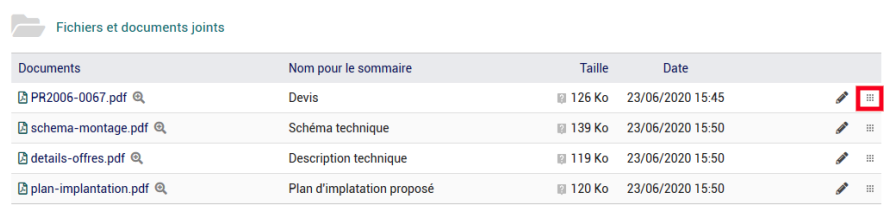
Lorsque vous avez terminé d’ajouter les fichiers, de gérer leur ordre d’apparition et éventuellement le nom donné pour le sommaire, il vous suffira de générer l’offre complète.
Pour cela, rendez-vous sur l’onglet « Fiche » de votre proposition commerciale et cliquez sur « Générer ».
À noter : le modèle de document sélectionné doit être « complexquotation ».
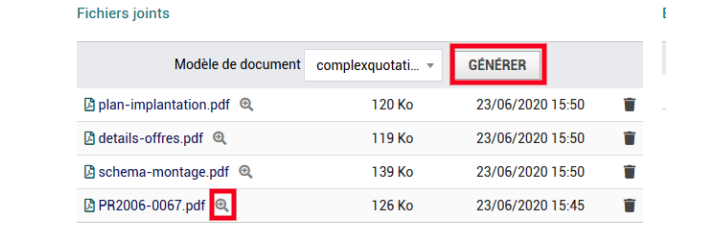
Vous pourrez alors visualiser votre offre grâce à la loupe située à côté du fichier qui porte le numéro de votre proposition commerciale. Vous pourrez également l’envoyer par email comme à votre habitude, avec la fonction dédiée dans Dolibarr.
Le module vous permet d’ajouter automatiquement des CGV à la fin de votre proposition commerciale. Pour cela, vous devez activer l’option en admin du module (cf plus haut). Vous devez ensuite ajouter votre document de CGV dans l’admin du module (au format PDF)
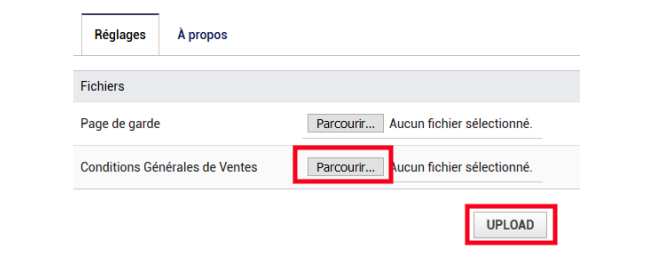
Le module ajoutera automatiquement cette page à la fin de vos offres commerciales.
À noter : votre fichier est automatiquement renommé par le module en tos.pdf.
Le module vous permet d’ajouter une page de garde, de votre choix. Pour cela, vous devez activer l’option en admin du module (cf plus haut). Vous devez ensuite ajouter page de garde dans l’admin du module (au format PDF).
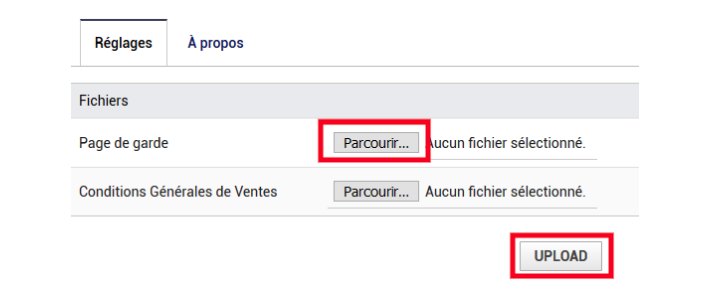
Le module ajoutera automatiquement cette page au début de vos offres commerciales.
À noter : votre fichier est automatiquement renommé par le module en staticcover.pdf.
Le module vous permet d’ajouter une page de garde selon le modèle prédéfini. La page de garde sera présentée ainsi :
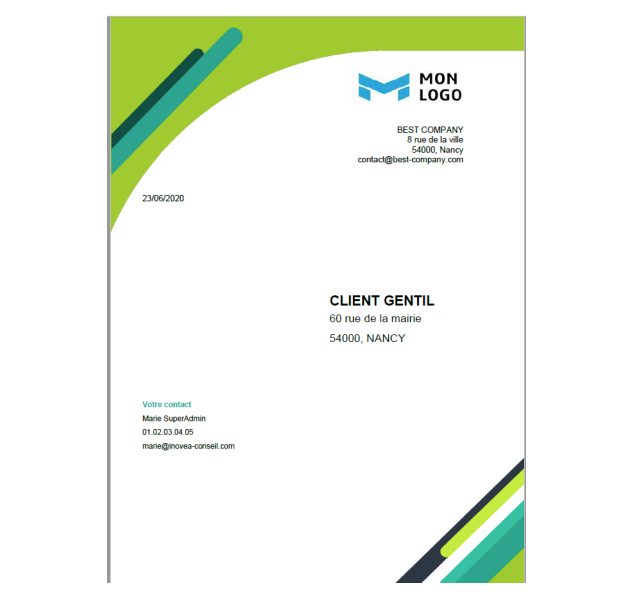
Pour ajouter automatiquement les coordonnées du commercial en charge de l’offre sur cette page, il vous suffit d’ajouter le commercial en tant que « commercial suivi proposition » dans l’onglet « contacts/adresses » de la proposition commerciale.
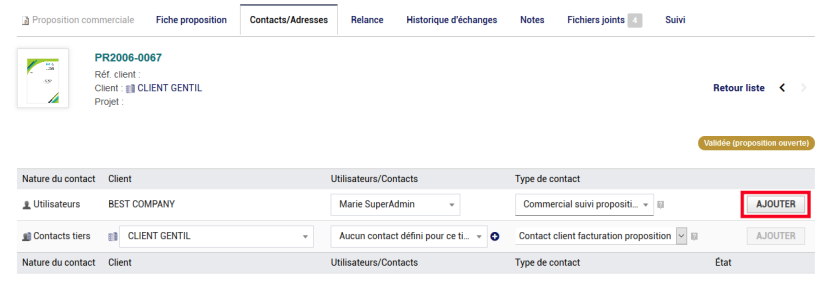
Le module vous permet d’ajouter automatiquement un sommaire autogénéré à votre proposition commerciale. Pour cela, vous devrez activer cette option en admin du module (cf plus haut).
Une fois cette option activée, vous devrez définir, pour chaque fichier de votre future offre commerciale, le nom sous lequel vous souhaitez que celui-ci apparaisse dans le sommaire.
Attention, sans nom, le fichier n’apparaitra pas dans le sommaire (si option sommaire activée).
Pour cela, rendez-vous dans l’onglet « Fichier Joints » de votre proposition commerciale et cliquez sur modifier (le pictogramme au bout de la ligne) pour chaque fichier. Vous pourrez ainsi choisir le nom à donner et ensuite enregistrer.
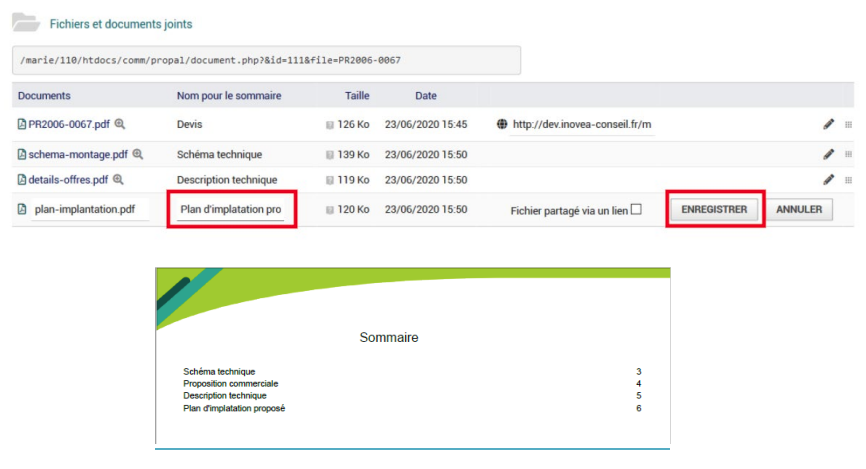
Pour choisir le modèle PDF par défaut pour toutes vos propositions commerciales ou inversement désactiver ce choix par défaut, rendez-vous dans la configuration du module « Propositions Commerciales » et choisissez les options souhaitées ici :
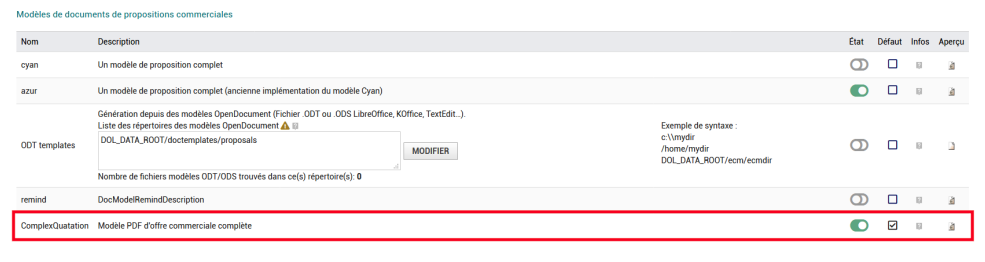
Aucun droit particulier pour ce module.
Nous vous proposons d’autres modules Dolibarr pour vous permettre de gagner du temps et d’optimiser l’utilisation quotidienne de votre logiciel de gestion d’entreprise.
Nous vous proposons aussi de l’accompagnement et différentes formations autour de Dolibarr (débuter avec Dolibarr, maîtriser Dolibarr, développer sur Dolibarr, la comptabilité sur Dolibarr…). Pour mieux maîtriser les fonctionnalités de Dolibarr, vous pouvez trouver nos formations adaptées et sur mesure, directement sur notre site www.ma-formation-dolibarr.com (Organisme certifié Qualiopi par l’AFNOR – catégorie actions de formation).






